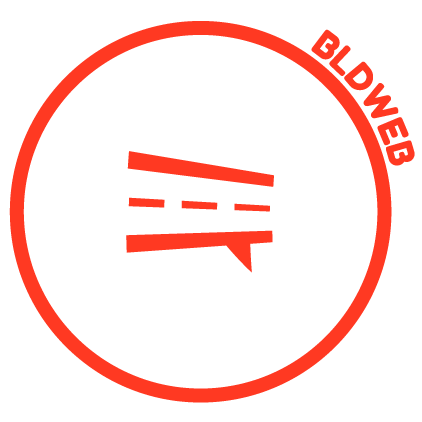Comment vérifier son site web sur Mastodon ?
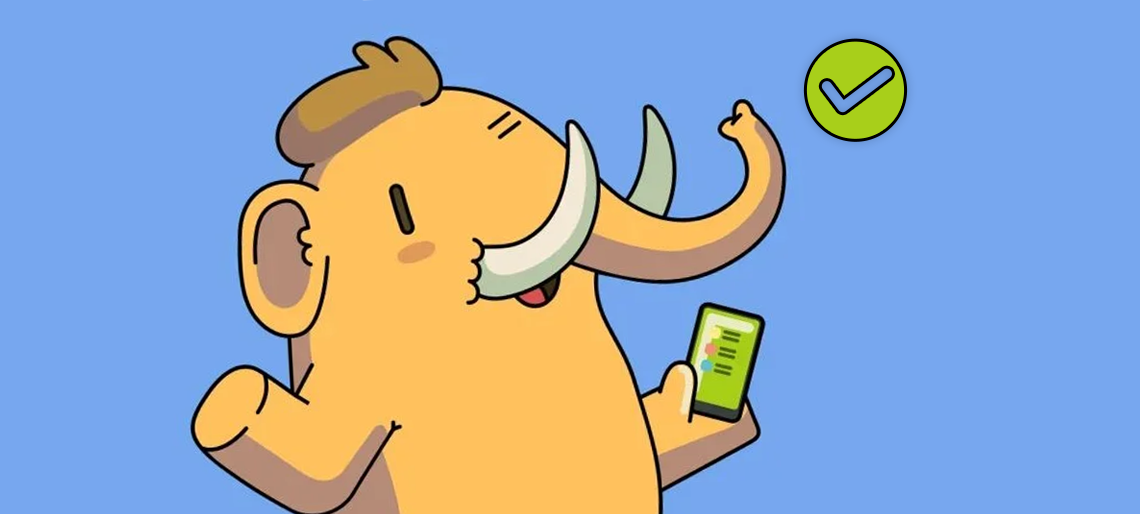
Si vous gérez un site web, il est tout à fait possible de vérifier le domaine de ce dernier pour la plateforme sociale Mastodon et ainsi avoir le badge de vérification vert. Pas d’inquiétude cela reste totalement gratuit, c’est un peu technique, mais rien de très poussé dans la mise en place.
Voici les démarches à suivre étape par étape. N’hésitez pas si vous avez des questions ! 😉
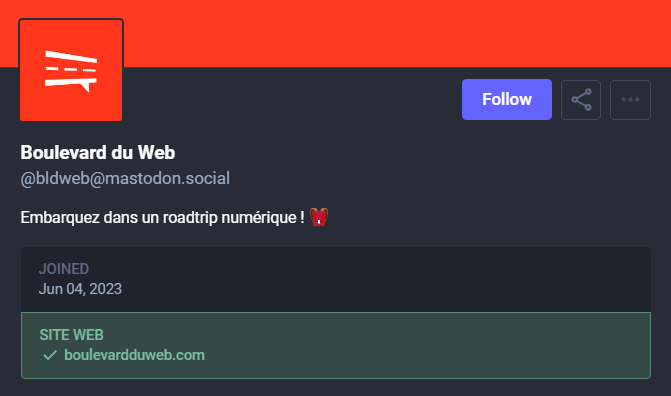
➔ Connectez-vous à votre compte. Depuis la page principale, cliquez sur “⚙ Préférences” en bas à droite.
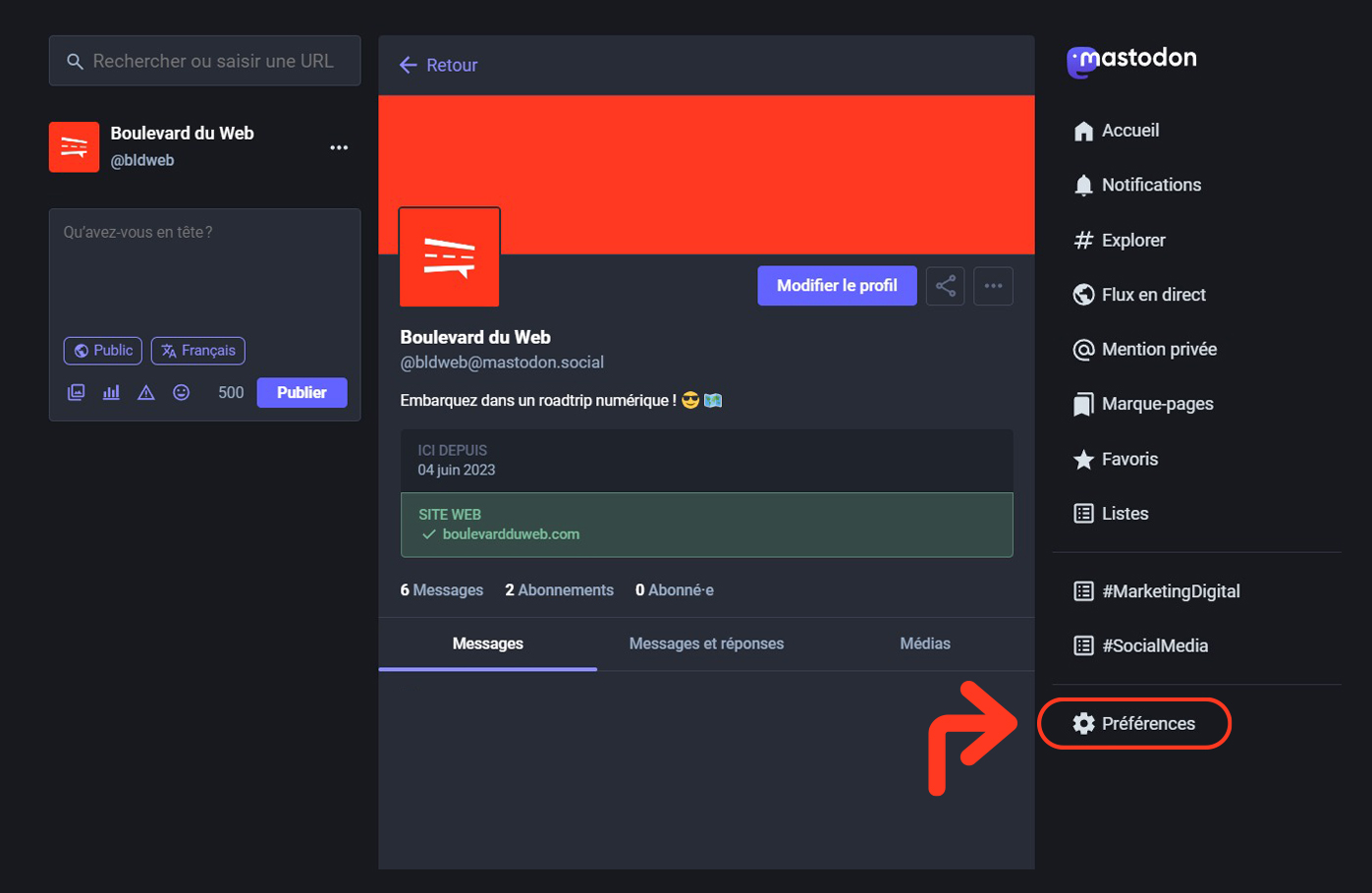
➔ Dans la barre latérale de gauche, rendez-vous dans l’onglet “👤 Profil”.
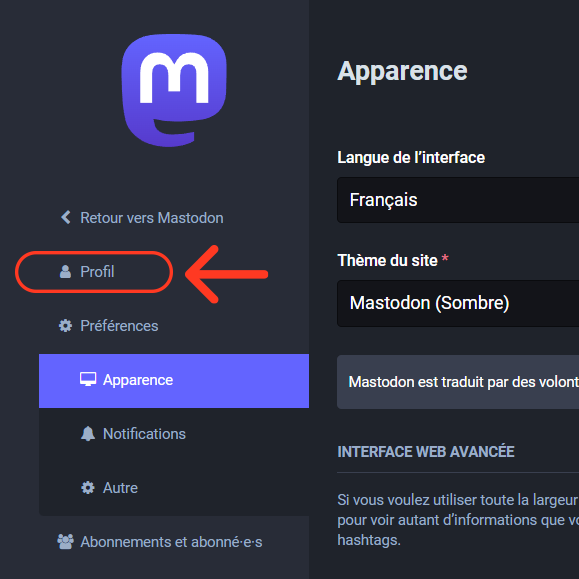
➔ Puis cliquez sur la section “✔ Vérification”, pour accéder aux paramétrages.
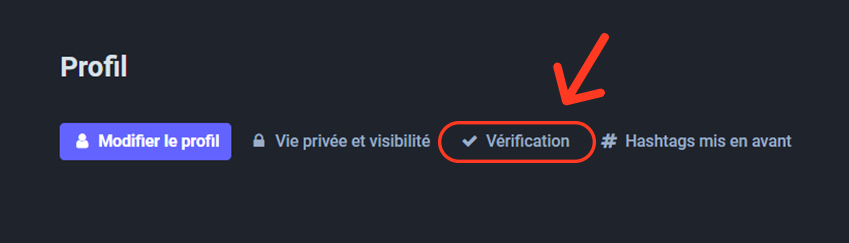
➔ Sur cette page, Mastodon va vous fournir une ligne de code HTML à insérer sur votre site web. Positionnez-le entre les balises <head>…</head> et enregistrez les modifications.
Je vous conseille d’utiliser le code suivant, pour être certain que rien n’apparaisse visuellement sur le site (remplacez la partie VotrePseudo, par votre nom d’utilisateur Mastodon). 👉
<link rel="me" href="https://mastodon.social/@VotrePseudo"></link>➔ Pour rendre la vérification visible sur le profil, il faudra renseigner le lien de votre site web. Pour cela, revenez sur l’onglet principal “👤 Profil”. Dans l’une des zones de la section Métadonnées du profil, ajoutez l’URL du site dans la partie droite et mettez le nom que vous souhaitez dans la partie gauche. Pour terminer, cliquez sur « Enregistrer les modifications » tout en bas de la page.
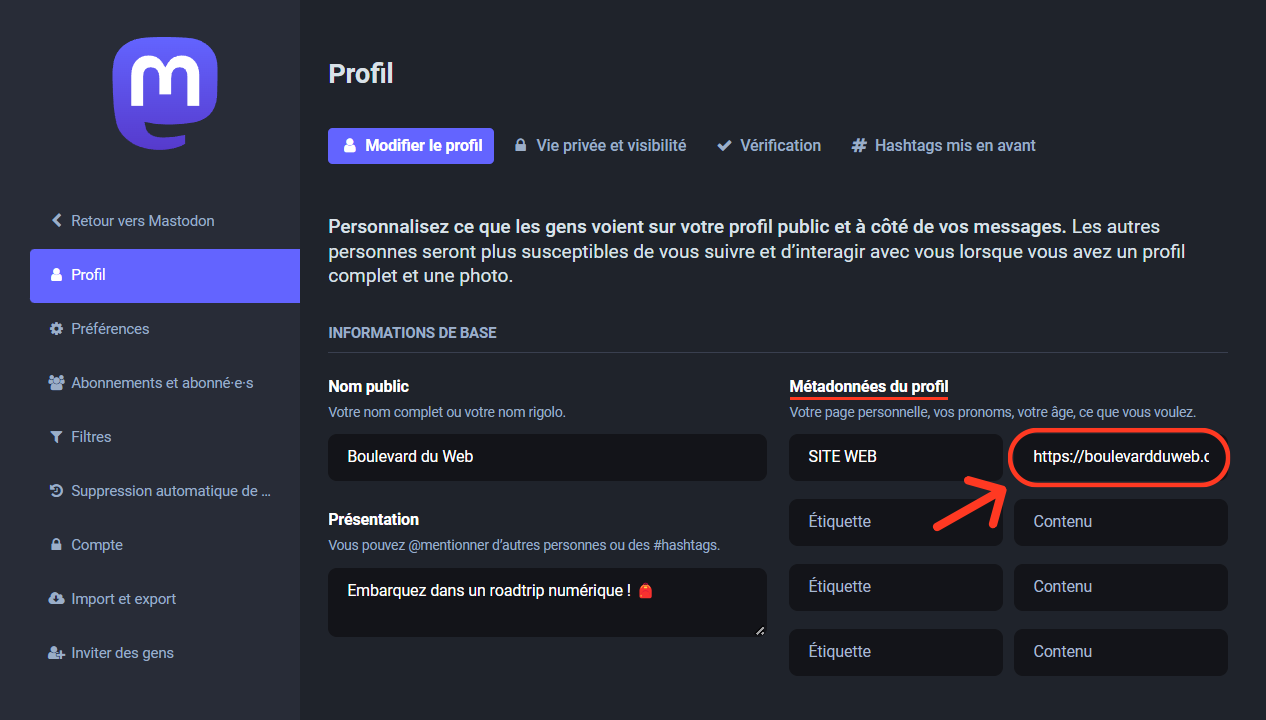
À lire également : Comment activer l’interface avancée de Mastodon ?